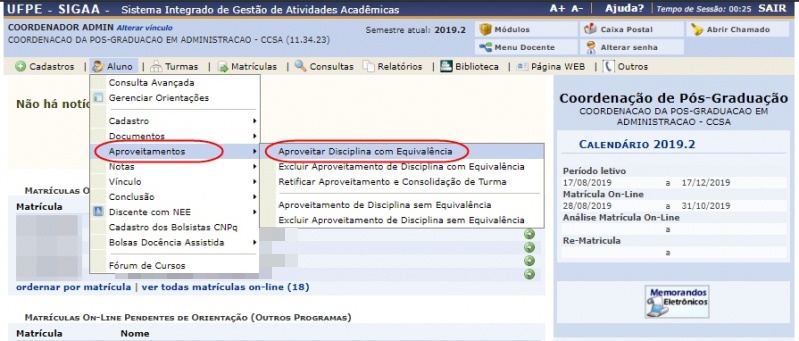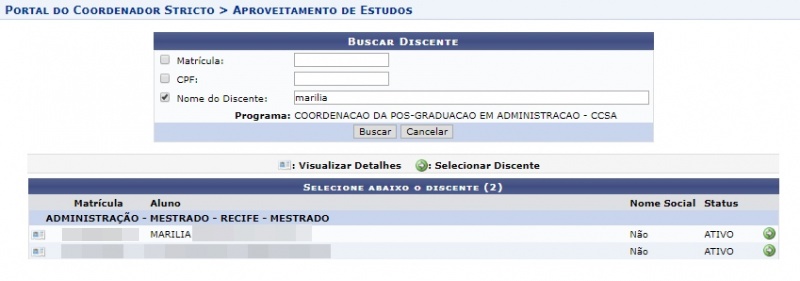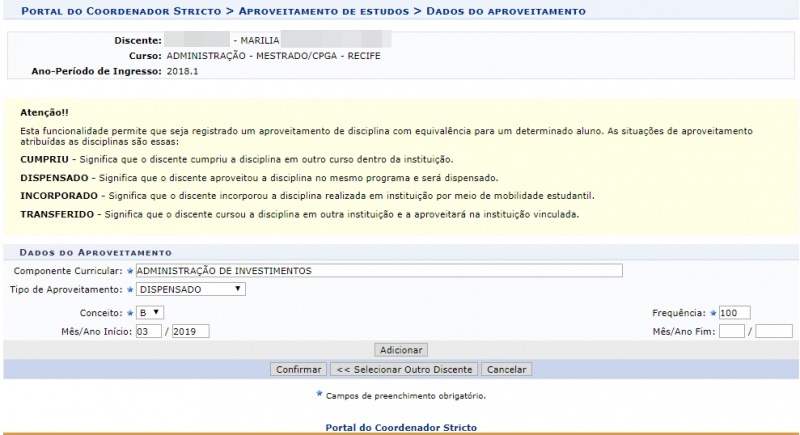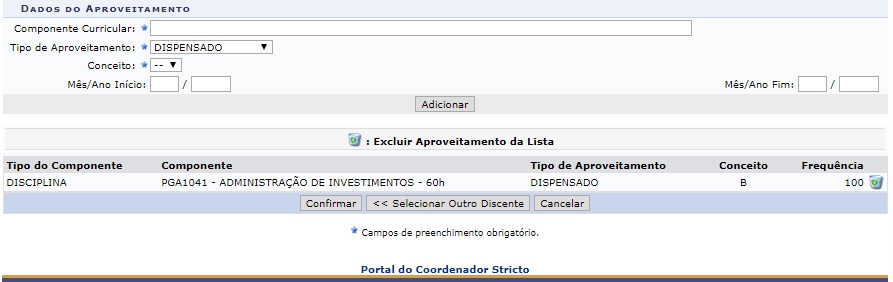Mudanças entre as edições de "Aproveitar Disciplina com Equivalência"
(→FAQ) |
|||
| (18 revisões intermediárias por 2 usuários não estão sendo mostradas) | |||
| Linha 1: | Linha 1: | ||
= Objetivo = | = Objetivo = | ||
Esta funcionalidade permite que o Gestor | Esta funcionalidade permite que o Gestor ou Coordenador Stricto Sensu registre um aproveitamento de estudo de um determinado componente curricular para o discente. | ||
Pode-se usar esta funcionalidade quando o aluno cursou uma disciplina externa à UFPE ou de outro curso/programa de Pós na UFPE, e o seu conteúdo apresenta '''semelhança ou correspondência''' com um componente curricular do currículo do aluno. | |||
= Pré-requisitos = | = Pré-requisitos = | ||
* O aluno deve ter cursado e obtido aprovação em um componente curricular que seja equivalente a um componente do seu currículo atual. | |||
= Perfis de Acesso = | = Perfis de Acesso = | ||
Coordenador, Vice e Secretário de Curso | * Gestor Stricto | ||
* Coordenador, Vice e Secretário de Curso | |||
= Caminho = | = Caminho = | ||
''SIGAA → Módulos → Stricto Sensu → | * Para coordenador, vice e secretário de curso: ''SIGAA → Módulos → Portal do Coordenador Stricto Sensu → Aluno → Aproveitamentos → Aproveitar Disciplina com Equivalência'' | ||
'' | * Para gestor Stricto: ''Módulos → Stricto Sensu → Aba Alunos → Aproveitamento de Estudos → Aproveitar Disciplina/Atividade com Equivalência'' | ||
= Passo a Passo = | = Passo a Passo = | ||
== Acessar Portal do Coordenador Stricto Sensu == | |||
Ao entrar no SIGAA, selecione o módulo '''Portal do Coordenador Stricto Sensu''' no Menu Principal. | Ao entrar no SIGAA, selecione o módulo '''Portal do Coordenador Stricto Sensu''' no Menu Principal. | ||
[[Arquivo:Cadastrar Banca de Qualificação - Coordenador - 1.jpg]] | [[Arquivo:Cadastrar Banca de Qualificação - Coordenador - 1.jpg]] | ||
== Selecionar Opção Aproveitar Disciplina com Equivalência == | |||
No Portal do Coordenador Stricto Sensu, coloque o mouse em cima do | No Portal do Coordenador Stricto Sensu, coloque o mouse em cima do menu “'''Aluno'''”. | ||
No menu suspenso que irá aparecer, vá até a opção “'''Aproveitamentos'''” e clique na opção “'''Aproveitar Disciplina com Equivalência'''”. | No menu suspenso que irá aparecer, vá até a opção “'''Aproveitamentos'''” e clique na opção “'''Aproveitar Disciplina com Equivalência'''”. | ||
| Linha 56: | Linha 36: | ||
[[Arquivo:Aproveitar disciplinas coordenador 1.jpg]] | [[Arquivo:Aproveitar disciplinas coordenador 1.jpg]] | ||
== Buscar Discente == | |||
Nesta tela é possível utilizar uma das 3 opções de busca para localizar o discente que terá o aproveitamento de disciplina cadastrado. | Nesta tela é possível utilizar uma das 3 opções de busca para localizar o discente que terá o aproveitamento de disciplina cadastrado. | ||
[[Arquivo:Aproveitar disciplinas coordenador 2.jpg]] | [[Arquivo:Aproveitar disciplinas coordenador 2.jpg]] | ||
== Resultado da busca == | |||
Após preencher os dados, o resultado da busca aparecerá abaixo da tela de buscar discente. | Após preencher os dados, o resultado da busca aparecerá abaixo da tela de buscar discente. | ||
[[Arquivo:Aproveitar disciplinas coordenador 3.jpg]] | [[Arquivo:Aproveitar disciplinas coordenador 3.jpg]] | ||
== Preencher Detalhes Para Aproveitamento == | |||
Nesta tela será possível adicionar qual o componente curricular que será aproveitado, qual o tipo de aproveitamento (CUMPRIU, DISPENSADO, INCORPORADO, TRANSFERIDO), qual | |||
Feito o preenchimento, clique no botão " | Nesta tela será possível adicionar qual o componente curricular que será aproveitado, qual o tipo de aproveitamento (CUMPRIU, DISPENSADO, INCORPORADO, TRANSFERIDO), qual o conceito e frequência, e o Mês/Ano de início e fim em que o discente cursou aquela disciplina. | ||
Feito o preenchimento, clique no botão "Adicionar". | |||
[[Arquivo:Aproveitar disciplinas coordenador 4.jpg]] | [[Arquivo:Aproveitar disciplinas coordenador 4.jpg]] | ||
== Adicionar Componente == | |||
Com o componente curricular já adicionado, conforme a tela abaixo, clique no botão " | Com o componente curricular já adicionado, conforme a tela abaixo, clique no botão "Confirmar", para finalizar a operação. | ||
[[Arquivo:Aproveitar disciplinas coordenador 5.jpg]] | [[Arquivo:Aproveitar disciplinas coordenador 5.jpg]] | ||
Para Selecionar outro discente, clique no botão "Selecionar outro Discente". | Para Selecionar outro discente, clique no botão "Selecionar outro Discente". | ||
Para Cancelar a operação, clique no botão "Cancelar". | |||
== Confirmar Aproveitamento == | |||
Ao concluir a solicitação, a mensagem '''Aproveitamento registrado com sucesso''' será exibido na parte superior da tela inicial do portal. | Ao concluir a solicitação, a mensagem '''Aproveitamento registrado com sucesso''' será exibido na parte superior da tela inicial do portal. | ||
[[Arquivo:Aproveitar disciplinas coordenador 6.jpg]] | [[Arquivo:Aproveitar disciplinas coordenador 6.jpg]] | ||
= Observações = | |||
* As disciplinas cadastradas por essa funcionalidade são apresentadas no '''Histórico Escolar'''. | |||
= Regras = | |||
= FAQ = | |||
Questões frequentes realizadas pelos discentes: | |||
[https://otrs.ufpe.br/otrs/public.pl?Action=PublicFAQZoom;ItemID=590 Como faço para aproveitar os componentes curriculares que já cursei, em outro lugar, no meu atual curso de pós graduação?] | |||
[https://otrs.ufpe.br/otrs/public.pl?Action=PublicFAQZoom;ItemID=591 Posso enviar as ementas do meu curso anterior para dispensa de componentes curriculares do curso de pós graduação atual pelo sistema do SIGAA?] | |||
= Referências = | = Referências = | ||
[https://docs.info.ufrn.br/doku.php?id=suporte:manuais:sigaa:stricto_sensu:alunos:aproveitamento_de_estudos:aproveitar_disciplina_atividade Aproveitar Disciplina/Atividade UFRN] | |||
[[Categoria:Portal do Coordenador Stricto Sensu]] | [[Categoria:Portal do Coordenador Stricto Sensu]] | ||
Edição atual tal como às 20h00min de 8 de junho de 2020
Objetivo
Esta funcionalidade permite que o Gestor ou Coordenador Stricto Sensu registre um aproveitamento de estudo de um determinado componente curricular para o discente.
Pode-se usar esta funcionalidade quando o aluno cursou uma disciplina externa à UFPE ou de outro curso/programa de Pós na UFPE, e o seu conteúdo apresenta semelhança ou correspondência com um componente curricular do currículo do aluno.
Pré-requisitos
- O aluno deve ter cursado e obtido aprovação em um componente curricular que seja equivalente a um componente do seu currículo atual.
Perfis de Acesso
- Gestor Stricto
- Coordenador, Vice e Secretário de Curso
Caminho
- Para coordenador, vice e secretário de curso: SIGAA → Módulos → Portal do Coordenador Stricto Sensu → Aluno → Aproveitamentos → Aproveitar Disciplina com Equivalência
- Para gestor Stricto: Módulos → Stricto Sensu → Aba Alunos → Aproveitamento de Estudos → Aproveitar Disciplina/Atividade com Equivalência
Passo a Passo
Acessar Portal do Coordenador Stricto Sensu
Ao entrar no SIGAA, selecione o módulo Portal do Coordenador Stricto Sensu no Menu Principal.
Selecionar Opção Aproveitar Disciplina com Equivalência
No Portal do Coordenador Stricto Sensu, coloque o mouse em cima do menu “Aluno”.
No menu suspenso que irá aparecer, vá até a opção “Aproveitamentos” e clique na opção “Aproveitar Disciplina com Equivalência”.
Buscar Discente
Nesta tela é possível utilizar uma das 3 opções de busca para localizar o discente que terá o aproveitamento de disciplina cadastrado.
Resultado da busca
Após preencher os dados, o resultado da busca aparecerá abaixo da tela de buscar discente.
Preencher Detalhes Para Aproveitamento
Nesta tela será possível adicionar qual o componente curricular que será aproveitado, qual o tipo de aproveitamento (CUMPRIU, DISPENSADO, INCORPORADO, TRANSFERIDO), qual o conceito e frequência, e o Mês/Ano de início e fim em que o discente cursou aquela disciplina.
Feito o preenchimento, clique no botão "Adicionar".
Adicionar Componente
Com o componente curricular já adicionado, conforme a tela abaixo, clique no botão "Confirmar", para finalizar a operação.
Para Selecionar outro discente, clique no botão "Selecionar outro Discente".
Para Cancelar a operação, clique no botão "Cancelar".
Confirmar Aproveitamento
Ao concluir a solicitação, a mensagem Aproveitamento registrado com sucesso será exibido na parte superior da tela inicial do portal.
Observações
- As disciplinas cadastradas por essa funcionalidade são apresentadas no Histórico Escolar.
Regras
FAQ
Questões frequentes realizadas pelos discentes: